- 大小:188M
- 语言:简体中文
- 授权:免费版
- 类别:聊天工具
- 下载:次
- 更新:2022-01-13
- 支持系统:/Win10/Win8/Win7/WinXP
- 安全检测: 360安全卫士 360杀毒 电脑管家
- 星级评价 :
- 软件介绍
- 人气下载
- 下载地址
- 网友评论
钉钉在win10系统中会出现无法正常使用的问题,今天winwin7为大家分享的是win10系统可用的钉钉版本,希望可以帮到大家!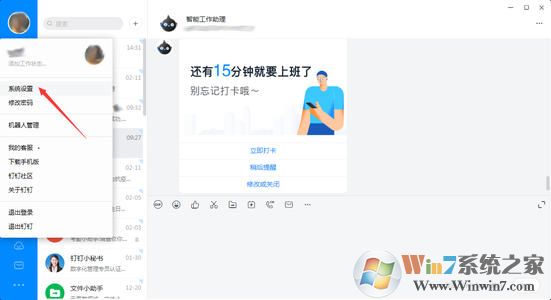
添加子管理员权限的操作方法
进入管理后台,打开导航菜单中的【设置】
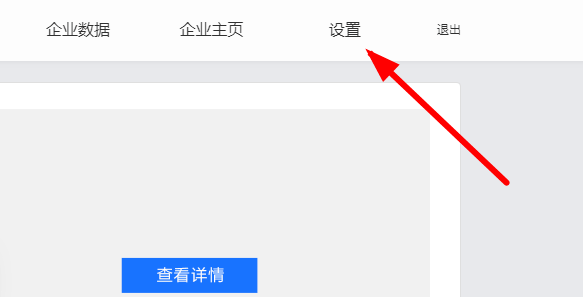
进入设置界面,在左侧的菜单中选择【设置子管理员】
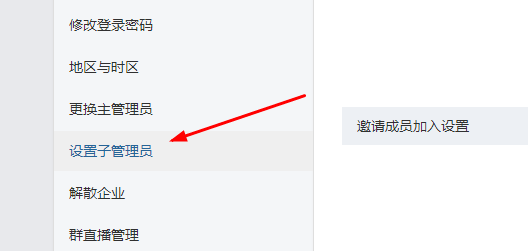
点击【添加】按钮,来新增管理员。
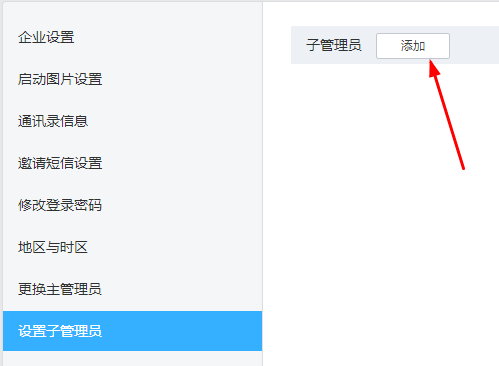
点击【选择成员】选择组织结构中选择子管理员,可以选择多个。

管理范围中设置子管理员的权限范围,可以选择全公司、所在部门或指定部门。
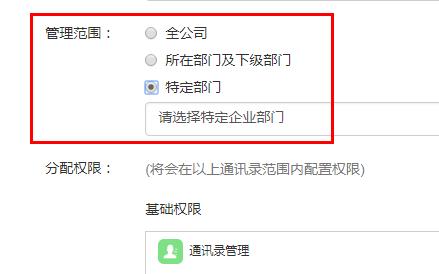
分配权限,设置只些模块中有管理权限,在对应右边的全部管理选中即可。

保存成功后,进入子管理员管理可以进行编辑或删除。
win10钉钉麦克风设置
打开钉钉选择视频会议。
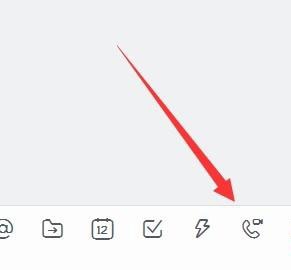
选择最左边的设置。
弹出的设置界面,选择麦克风进行调试。
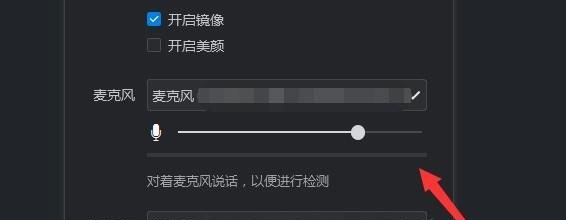
对着麦克风说话查看是否有声音(有绿色条就说明有声音)。
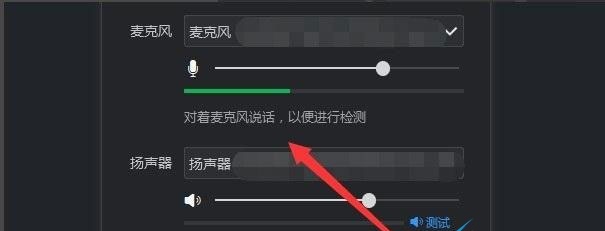
钉钉windows10不能屏幕共享解决方法
若您点击屏幕分享提示:非主持人不能共享屏幕。
是因为本次视频会议的主持人开启了【仅主持人可共享屏幕】功能。
同时您不是会议的主持人所以无法共享屏幕。
若您需要共享屏幕,建议您可以联系视频会议的主持人关闭此功能。
电脑钉钉视频会议右上角【主持人管理】-点选【仅主持人可共享屏幕】即可。
关于win10版钉钉相关内容到这就介绍完了,欢迎有需要的用户前来获取!









